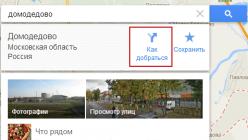Преимущество консольных команд в том, что можно сразу проверить каждый вид прицела в бою с целью понять, подходит вам он или нет. Во время настройки прицела в CS:GO не обойтись без консольных команд. Стандартно в настройках можно выбрать только цвет и стиль прицела. Но через консоль или конфиг игры можно менять прицел как угодно. Этому мы и посвящаем статью.
Стоит заметить, что прицел - настройка индивидуальная. Можно использовать прицелы опытных игроков, но лучше перебрать и протестировать множество вариантов настройки прицела в CS:GO, чтобы понять, какой подойдет именно вам. Я лично протестировал все прицелы про игроков и ни один мне на 100% не подошел. Но тем не менее в конце статьи мы предоставим настройки прицелов опытных игроков (Мясника , Hatton, GeT_RiGhT, f0rest, friberg, Xizt, Fifflaren, cheatbanned, прицел stewie2k , и др). Может быть, именно их прицел подойдет вам.
Настройка прицела в CS:GO: лучшее ВИДЕО
Стиль и цвет прицела в CS:GO
Стандартные настройки прицела примитивны и достаточно ограничены, представляют лишь базовые конфигурации прицела. Меню настроек прицела найти можно в Помощь->Настройки ->Параметры игры ->Прицел. Тут можно задать стиль (классический или по умолчанию), вид (динамический или статический), а также цвет прицела.
ESC->Помощь-Настройки->Параметры игры->Прицел
Если этих настроек вам не достаточно, то открываем консоль разработчика, нажав на тильду, и с помощью консольных команд задаем нужный вид прицела.
Стиль прицела в CS:GO задается командой cl_crosshairstyle (0, 1, 2, 3, 4):
- 0 – cs:go динамический, стилизированный прицел, который включен по умолчанию. Некоторым именно он максимально удобен.
- 1 – cs:go статический – то же самое, только неподвижен при стрельбе.
- cl_crosshairstyle 2 – cs 1.6.
- cl_crosshairstyle 3 – cs 1.6 динамический.
- cl_crosshairstyle 4 – cs 1.6 статический.
Как выглядит прицел с точкой и без:
Обводка прицела в CS:GO
Команда cl_crosshair_drawoutline отвечает за обводку прицела. Параметрами 0, 1 - можно или включить обводку или выключить.
- cl_crosshair_drawoutline 0 - обводка есть
- cl_crosshair_drawoutline 1 - обводки нет
Если обводка (контур) включена, становиться доступна еще одна команда - cl_crosshair_outlinethickness.
Пример обводки прицела на фото:
|
|
Обводки нет |
Переходим к толщине контура(обводки) прицела, задается она командой - cl_crosshair_outlinethickness и параметрами от 0 до 3, где 0 - самый тонкий контур прицела, и 3 - самый толстый.
- cl_crosshair_outlinethickness 0 - тонкий контур, не советуем использовать, сливается с текстурами
- cl_crosshair_outlinethickness 1 - тоже самое, редко применяется, на многих картах не виден
- cl_crosshair_outlinethickness 2 - подойдет большинству
- cl_crosshair_outlinethickness 3 - аналогично
Так же можно использовать половинные значения, допустим 0. 5, 1. 5.
- cl_crosshairthickness 0.5
- cl_crosshairthickness 1.5
- cl_crosshairthickness 2.5
Размер прицела в CS:GO
Еще один важный параметр – размер прицела. Чтобы изменить размер (уменьшить) прицел, используем команду cl_crosshairsize . Допустимые значения от 0 до 100, где 0 – маленький прицел cs go, 10 – крупный прицел и т. д.
Если кратко, чтобы получить маленький прицел, достаточно задать команду - cl_crosshairsize 1. Пример на фото ниже:
|
cl_crosshairsize 1 |
cl_crosshairsize 3 |
Расстояние между линиями прицела
Команда cl_crosshairgap отвечает за расстояние между линиями прицела. Причем это команда, где значения могут быть отрицательными. Если нужно максимально сузить прицел, используйте значение -5. Популярные команды:
- cl_crosshairgap -5
- cl_crosshairgap 0
- cl_crosshairgap 5
Примеры работы команды:
|
cl_crosshairgap 5 |
cl_crosshairgap 0 |
cl_crosshairgap -5 |
Прозрачность прицела в КС ГО
Немного о прозрачности. Чтобы установить прозрачность прицела, используем команду cl_crosshairalpha . Доступные значения от 0 до 255, чаще всего применяются 3 вариации (0, 127, 255). Чем меньше значение, тем прозрачнее прицел. Есть 3 основные команды, которые используются для настройки прозрачности:
- cl_crosshairalpha 0 – прозрачный прицел; при этом его значение вовсе не будет видно.
- cl_crosshairalpha 127 – устанавливаем прозрачность на 50%.
- cl_crosshairalpha 255 – этот параметр часто используют про игроки, прицел при этом не прозрачен и хорошо заметен на любых картах.
|
cl_crosshairalpha 255 |
cl_crosshairalpha 127 |
Если вы предпочитаете непрозрачный прицел, достаточно будет воспользоваться командой cl_crosshairusealpha и выключить прозрачность, при этом команда cl_crosshairalpha - не будет учитываться:
- cl_crosshairusealpha 0 - отключаем прозрачность
- cl_crosshairusealpha 1 - включаем прозрачность
Как скрыть или показать прицел в CS:GO
Зашли в игру и не видите прицела? Достаточно частая проблема, когда прицел пропал без причины. Для включения отображения прописываем команду crosshair 1, прицел должен появится. Если прописать crosshair 0 – прицел скроется.
Игра на AWP - проблема для многих начинающих игроков. Однако, мы можем сгладить некоторые трудности с помощью специальных команд. В это статье вы узнаете как изменить толщину линий прицела АВП и как удалить тряску при ходьбе и стрельбе.
Команды для прицела AWP в CS: GO
Недавно появились команда, которые значительно облегчают игру с AWP. Существуют две основные проблемы тряска прицела при стрельбе и тряска прицела при движении. И так, для того что бы минимизировать тряску прицела следует использовать две командs cl_bobamt_lat и cl_bobamt_vert .
Значение этих команд по умолчанию составляет 0,45 и 0,35 соответственно. Мы можем свободно менять эти параметры, ну и конечно менять мы их будет в сторону уменьшения. Благодаря этим параметрам мы можем свободно двигаться с включенным прицелом:
cl_bobamt_lat 0.1
cl_bobamt_vert 0.1
Напоминать как включать консоль нужно? Окей, жмем клавишу тильда ~ , если не работает включаем в опциях игры или устанавливаем параметр запуска -console.
Как сделать прицел АВП потолще? Изменение толщины прицела АВП.
Открываем консоль, и вводим команду:
cl_crosshair_sniper_width
После «width» мы ставим пробел и добавляем число (чем больше оно, тем линии прицела будут толще / шире). Я рекомендую потестить и решить, какая ширина перекрестия подходит именно вам.
Итак, сегодня мы снова дополним наш autoexec.cfg. В этом уроке мы займемся созданием своего персонального прицела.
Мы не будем настраивать прицел через интерфейс игры, а настроим его через консольные команды. Приступим.
Команды настройки прицела в CS:GO
Как изменить прицел?
cl_crosshairstyle – настройка стиля прицела в CS:GO
cl_crosshairstyle 0 — по умолчанию (динамический)
cl_crosshairstyle 1 — по умолчанию (статический)
cl_crosshairstyle 2 — классический
cl_crosshairstyle 3 — классический (динамический)
cl_crosshairstyle 4 — классический (статический)
cl_crosshairstyle 5 — классический(как в 1.6 немного расширяется)


В чем разница между динамическим и статическим прицелом?
– Ответ прост. Динамический прицел расширяется при беге, стрельбе, прыжках. Статический остается неизменным.
Как изменить цвет прицела?
cl_crosshaircolor – цвет прицела в CS:GO
cl_crosshaircolor 0 — красный
cl_crosshaircolor 1 — зеленый
cl_crosshaircolor 2 — желтый
cl_crosshaircolor 3 — синий
cl_crosshaircolor 4 — голубой
cl_crosshaircolor_r – свой цвет
cl_crosshaircolor_g – свой цвет
cl_crosshaircolor_b– свой цвет
* Например, если вы хотите получить белый прицел:
cl_crosshaircolor_b «255»
cl_crosshaircolor_r «255»
cl_crosshaircolor_g «255»


Как сделать обводку прицела?
cl_crosshair_drawoutline – обводка прицела в CS:GO
cl_crosshair_drawoutline 0 — прицел без обводки
cl_crosshair_drawoutline 1 — прицел с обводкой


Как изменить толщину обводки прицела?
cl_crosshair_outlinethickness – толщина обводки прицела в CS:GO
cl_crosshair_outlinethickness 0
cl_crosshair_outlinethickness 2


Как включить режим прозрачности прицела прицела?
cl_crosshairusealpha – включает/отключает режим прозрачности прицела в CS:GO
cl_crosshairusealpha 0 — режим прозрачности прицела отключен
cl_crosshairusealpha 1 — режим прозрачности прицела включен
Как изменить прозрачность прицела?
cl_crosshairalpha – прозрачность прицела в CS:GO
cl_crosshairalpha 0 — прицел полностью прозрачный (его совсем не видно)
cl_crosshairalpha 127 — прицел полупрозрачен (прозрачен на 50%)
cl_crosshairalpha 255 — прицел совсем непрозрачен


Как изменить размер прицела?
cl_crosshairsize – размер прицела в CS:GO
cl_crosshairsize 0
Cl_crosshairsize 10


Как сделать прицел точку?
cl_crosshairdot – прицел точка в CS:GO
cl_crosshairdot 0 — точки нет
cl_crosshairdot 1 — точка есть

cl_crosshairdot 1

cl_crosshairdot 0
Как увеличить/уменьшить прицел?
cl_crosshairgap – расстояние между линиями прицела в CS:GO
cl_crosshairgap -5
cl_crosshairgap 0
cl_crosshairgap 5

cl_crosshairgap 5

cl_crosshairgap -5
Как изменить толщину линий прицела?
cl_crosshairthickness – толщина линий прицела в CS:GO
cl_crosshairthickness 0


Как отключить прицел?
crosshair – включает/отключает прицел в CS:GO (бывает полезно при мувимейкинге)
crosshair 0 — прицел не отображается
crosshair 1 — прицел отображается
Команды, которые больше не работают:
cl_crosshair_dynamic_maxdist_splitratio
cl_crosshair_dynamic_splitalpha_innermod
cl_crosshair_dynamic_splitalpha_outermod
cl_crosshair_dynamic_splitdist
cl_crosshairgap_useweaponvalue
cl_crosshairscale
Приведу пример своего прицела:
cl_crosshairsize 4.7
cl_crosshairgap -1
cl_crosshairdot 1
cl_crosshairthickness 1Cl_crosshair_outlinethickness 1
cl_crosshairstyle 4

Так же существует очень полезная вещь как генератор прицела . Там вы можете настроить прицел непосредственно под себя. Как обычно прикладываю , того что получилось на данный момент.
В мы поговорим о настройке элементов интерфейса игры.
В настройках CS:GO прицелу посвящены всего две опции: стиль прицела и цвет прицела. Однако этими двумя параметрами настройка прицела не ограничивается. В этой статье мы рассмотрим, как настроить прицел под себя при помощи команд в консоли.
Большая часть статьи посвящена настройке прицела через консольные команды, поэтому напомним, что по умолчанию для вызова консоли нужно нажать клавишу ~ (обычно она расположена под клавишей Esc).
Как изменить стиль и цвет прицела в CS:GO
Для тех, кто не в курсе, для начала разберем, как изменить стиль и цвет прицела. Первым, общеизвестным способом, является выбор нужной опции в настройках:
Жмем клавишу ESC=>Помощь и настройки=>Параметры игры=>Настройки интерфейса
Тут в полях Стиль прицела и Цвет прицела выбираем нужные нам значения.
Второй способ - это консольные команды. Для настройки стиля прицела в CS:GO служит команда cl_crosshairstyle
- cl_crosshairstyle 0 - по умолчанию (динамический)
- cl_crosshairstyle 1 - по умолчанию (статический)
- cl_crosshairstyle 2 - классический
- cl_crosshairstyle 3 - классический (динамический)
- cl_crosshairstyle 4 - классический (статический)
Для настройки цвета прицела в CS:GO используется команда cl_crosshaircolor
- cl_crosshaircolor 0 - красный
- cl_crosshaircolor 1 - зеленый
- cl_crosshaircolor 2 - желтый
- cl_crosshaircolor 3 - синий
- cl_crosshaircolor 4 - голубой
- cl_crosshaircolor 5 - свой цвет
Прицел с точкой в CS:GO
Чтобы добавить по середине прицела точку, необходимо использовать команду cl_crosshairdot :
- cl_crosshairdot 0 - точки нет
- cl_crosshairdot 1 - точка есть
Вот два скриншота для примера, прицел CS:GO без точки и с ней.


Обводка прицела в CS:GO
Чтобы включить или отключить обводку прицела в CS:GO используйте в консоли команду cl_crosshair_drawoutline
- cl_crosshair_drawoutline 0 - прицел без обводки
- cl_crosshair_drawoutline 1 - прицел с обводкой
Ниже два скриншота для тех, кто не знает, что такое обводка прицела в CS:GO. Слева - прицел без обводки, справа - с ней.


Для того, чтобы задать толщину обводки (контура) прицела, существует команда cl_crosshair_outlinethickness : параметр может принимать значение от 0 до 3 (чем больше значение, тем толще контур):
- cl_crosshair_outlinethickness 0
- cl_crosshair_outlinethickness 2
Прозрачность прицела в CS:GO
Для установки прозрачности прицела предназначена команда cl_crosshairalpha . Параметры этой команды могут принимать значения от 0 до 255, чем меньше значение, тем более прозрачным будет прицел. Вот несколько примеров использования этой команды:
- cl_crosshairalpha 0 - прицел полностью прозрачный (его совсем не видно)
- cl_crosshairalpha 127 - прицел полупрозрачен (прозрачен на 50%)
- cl_crosshairalpha 255 - прицел совсем непрозрачен
Ниже приведены два скриншота, на первом прицел полупрозрачен (cl_crosshairalpha 127), на втором - совсем непрозрачен (cl_crosshairalpha 255).


Существует также команда cl_crosshairusealpha , которая включает/отключает режим прозрачности прицела. Если режим прозрачности отключен, то установить прозрачность прицела при помощи команды cl_crosshairalpha не удастся.
- cl_crosshairusealpha 0 - режим прозрачности отключен
- cl_crosshairusealpha 1 - режим прозрачности включен
Т.е. перед использованием cl_crosshairalpha нужно убедиться, что значение cl_crosshairusealpha равно 1 (по умолчанию так и есть).
Размер прицела в CS:GO
Нужный размер прицела можно установить используя консольную команду cl_crosshairsize . Чем больше значение параметра - тем больше размер прицела. Примеры использования команды:
На скриншотах ниже показан прицел размеров 0, 5 и 10 соответственно.



Расстояние между линиями прицела
Команда cl_crosshairgap позволяет уменьшить или увеличить расстояние между линиями прицела. По сути, эта консольная команда в некоторой степени меняет размер прицела CS:GO. В качестве параметров может принимать как положительные, так и отрицательные значения:
Скриншоты с вышеперечисленными примерами:



Толщина линий прицела
Настроить толщину линий прицела можно с помощью консольной команды cl_crosshairthickness : чем больше значение параметра, тем толще линии прицела. Примеры:
Скриншоты этих двух примеров:


Отображение и скрытие прицела
Простая команда crosshair отображает/скрывает прицел. Если у вас вдруг пропал прицел в CS:GO - проверьте эту команду.
- crosshair 0 - прицел не отображается
- crosshair 1 - прицел отображается
Остальные консольные команды
Напоследок перечислим все остальные команды, которые мы не будем рассматривать по той причине, что используются они весьма редко. Вот список остальных команд, которые влияют на поведение прицела в CS:GO:
- cl_crosshair_dynamic_maxdist_splitratio
- cl_crosshair_dynamic_splitalpha_innermod
- cl_crosshair_dynamic_splitalpha_outermod
- cl_crosshair_dynamic_splitdist
- cl_crosshairgap_useweaponvalue
- cl_crosshairscale
Надеемся, что эта статья была полезна, а перечисленные здесь консольные команды помогут вам настроить прицел CS:GO под свои нужды.
Counter Strike:Global Offensive позволяет индивидуально настраивать прицел. Широко конфигурируется практически все характеристики: цвет, ширина линий, контур, прозрачность, точка, размер, стиль, Т-образный.
Консоль разработчика
Для настройки прицела мы часто будем использовать консоль разработчика непосредственно в самой CS:GO. Включить консоль можно в меню настроек CS:GO. Для включения консоли следует зайти в “настройки”, “параметры игры” и во вкладке “включить консоль разработчика(~)” поставьте пункт “Да”.

Основными настройками прицела являются его стиль и цвет. Выполнить настройку двух этих параметров можно без помощи консоли в меню настроек игры. Настройки прицела находятся по тому же адресу, что и консоль: “настройки”, “параметры игры” “настройки интерфейса”.

Расширенные настройки прицела
Стиль
Настройка прицела не ограничивается только стилем и цветом. У прицела есть много параметров и все они начинаются с “cl_crosshair”, а именно:
cl_crosshairstyle
- настройка стиля прицела с помощью консоли
Всего есть пять стилей прицела:
cl_crosshairstyle 0
- по умолчанию (динамический)
cl_crosshairstyle 1
- по умолчанию (статический)
cl_crosshairstyle 2
- классический
cl_crosshairstyle 3
- классический (динамический)
cl_crosshairstyle 4
- классический (статический)
Именитые профессиональные игроки рекомендуют не использовать прицелы по умолчанию и прицелы, которые расширяются в движении (style 0, 1, 2) из-за того, что они занимают большое пространство на экране и зачастую просто мешают прицеливанию во время движения. Профессиональные игроки, такие как 20
years old
Natus Vincere
и Adil
ScreaM
Benrlitom
22
years old
EnVyUs
считают, что стиль cl_crosshairstyle 3
удобнее использовать при стрельбе по одному выстрелу, а cl_crosshairstyle 4
удобнее использовать при стрельбе спреем.
Цвет
Для изменения цвета прицела в CS:GO используется параметр cl_crosshaircolor X
Всего есть 6 цветов прицела:
Самыми популярными цветами у про игроков является зеленый, желтый, синий, красный.
При настройке цвета прицела все становится более индивидуально. Большинство профессиональных игроков считают, что любой цвет прицела имеет право на существование. Мало кто знает, что на разных картах прицел может отличаться, например: на карте de_dust2 или de_mirage не рекомендуется использовать желтый прицел, так как зачастую он будет сливаться с общей цветовой гаммой карты.
Для того, чтобы настроить “другой цвет” следует прописать в консоле команду cl_crosshaircolor 5 и добавлять каждый цвет при помощи таких команд, как
cl_crosshaircolor _ r
cl_crosshaircolor _b
cl_crosshaircolor _g

Цветов и оттенков может быть огромное количество, выбирать эти оттенки можно поочередно добавляя определенное количество цвета после значений r b g от 0 до 255
| Черный цвет | Белый цвет | Зеленый цвет |
 |
 |
 |
| cl_crosshaircolor_r 0 | cl_crosshaircolor_r 255 | cl_crosshaircolor_r 125 |
| cl_crosshaircolor_g 0 | cl_crosshaircolor_g 255 | cl_crosshaircolor_g 255 |
| cl_crosshaircolor_b 0 | cl_crosshaircolor_b 255 | cl_crosshaircolor_b 0 |
Контур
Для того, чтобы включить обводку прицела следует прописать в консоле команду cl_crosshair_drawoutline 1 0 .
| С обводкой | Без обводки |
 |
 |
Точка в центре
Для включения точки следует прописать команду cl_crosshairdot 1, для выключения - cl_crosshairdot 0
Пример прицела с точкой:

Прозрачность
Прозрачность прицела регулируется при помощи команды cl_crosshairalpha X
Этот параметр лучше либо не трогать совсем, либо использовать совместно с командой cl_crosshair_drawoutline 1 (обводка прицела) из-за того, что прозрачный прицел меньше виден в игре, а параметр обводки компенсирует его контрастность своим контуром.
Пример такого прицела:

Размер
Размер прицела калибруется при помощи команды cl_crosshairsize X .
К этому параметру следует отнестись с максимальной серьезностью, ибо размер - это один из ключевых параметров прицела.
Размер прицела должен быть таким, чтобы прицел не бросался в глаза и не отвлекал ваше внимание и в тоже время он был достаточно большим, чтобы вы видели его.
Приведем пример удобного и неудобного прицела:
| Удобный | Неудобный |
 |
 |
| cl_crosshairsize 3.5 | cl_crosshairsize 8 |
Расстояние между планками
Расстояние между планками прицела изменяется при помощи команды cl_crosshairgap X. Этот параметр также является одним из ключевых в настройке прицела. Прицел должен быть удобен при стрельбе спреем на ближних и средних дистанциях и так же удобен для стрельбы одиночными выстрелами или очередями на дальних дистанциях. Если у вас будет слишком больше расстояние между планками прицела, то вы не сможете вести прицельную стрельбу на дальних дистанциях, если слишком маленькое расстояние, то будет неудобно целиться голову на средних дистанциях.
Для примера возьмем конфигурацию со слишком большим расстоянием между планками и слишком маленьким:
 |
 |
Ширина линий
Ширина регулируется при помощи команды cl_crosshairthickness X.
Чем больше значение Х - тем больше ширина прицела.
 |
 |
T-образный прицел
В 2017 году к прицелу добавили функцию Т-образного прицела. Для того, чтобы включить обводку прицела следует прописать в консоле команду cl_crosshair_t 1 , а для ее выключения нужно поставить в конце команды 0 .

Прицелы профессиональных игроков:
Для примера возьмем прицелы некоторых профессиональных игроков, информация о которых взята с сайта :
| Adil ScreaM Benrlitom 22 years old EnVyUs | Aleksandr s1mple Kostyliev 20 years old Natus Vincere | Marcelo
coldzera
David
22
years old
SK
Marcelo coldzera David 22 years old SK |
 |
 |
 |
| cl_crosshairsize 3 | cl_crosshairsize 2 | cl_crosshairsize 3 |
| cl_crosshairgap -2 | cl_crosshairgap -2 | cl_crosshairgap -2 |
| cl_crosshairdot 0 | cl_crosshairdot 0 | cl_crosshairdot 0 |
| cl_crosshairthickness 1 | cl_crosshairthickness 1.15 | |
| cl_crosshaircolor 4 | cl_crosshaircolor 1 | cl_crosshaircolor 1 |